作业程序文件 word2007
word2007的基本操作

Word 2007的图形处理
绘制与设置形状
1.绘制形状
在【插入】选项卡的【插图】组中单击【形状】按 钮,打开【形状】列表。
Word 2007的图形处理
绘制与设置形状
2.编辑形状
(1)选定形状。 (2)移动形状。 (3)复制形状。
(4)删除形状。
(5)缩放形状。 (6)组合形状。
Word 2007的图形处理
Word 2007的表格处理
设置表格格式
二、设置表格文字环绕与表格对齐
表格文字环绕是指表格被嵌在文字段中时,文字环绕表格的 方式,默认情况下表格无文字环绕。若表格无文字环绕,表格的 对齐相对于页面。若表格有文字环绕,表格的对齐相对于环绕的 文字。
Word 2007的表格处理
设置表格格式
三、设置表格边框
Word 2007的快速排版技术
使用模板
1.模板的概念
2.使用已有模板建立文档
3.建立自己的模板
Word 2007预览与打印操作
文档的预览
单击Microsoft Office 按钮,在弹出的菜单 中选择【打印】/【打印预览】命令,进入打印 预览状态,此时功能区只有【打印预览】选项 卡。
Word 2007预览与打印操作
绘制式。
(2)设置阴影效果。 (3)设置三维效果。 (4)设置排列。
Word 2007的图形处理
插入与设置图片 一、插入图片
在【插入】选项卡的【插图】组单击【图 片】按钮,打开【插入图片】对话框,选择插 入的图片文件。
Word 2007的图形处理
插入与设置图片 二、插入剪贴画
Word 2007的排版操作
字符格式的设置
一、【字体】组、【字体】对话框与【浮动工具栏】
word2007教学

二、功能区用户界面
在Word 2007中,功能区是菜单和工具栏的主要替代控件。为了便 于浏览,功能区包含若干个围绕特定方案或对象进行组织的选项卡。而且, 每个选项卡的控件又细化为几个组,如图所示。功能区能够比菜单和工具 栏承载更加丰富的内容,包括按钮、库和对话框内容。
选项卡
功能区中所有的下拉列表框、 列表框按钮等都属于命令
应用例
目录和索引的生成: 1、确定主标题和次标题并定义标题试样
2、选择引用标签项
选择目录格式和级别, 单击确定即可。
谢谢!
七、Word文档的特殊应用
页眉、页脚和页码 设置分栏、分页与分节
应用实例
1. 添加页眉 页眉是指正文边框上边框处与页面顶部间的部分。
1 单击
选 择 任 意 选 项
3 创建的“边 线型”页眉 4 单击此按钮 退出页眉编辑
2 单击
2. 添加页脚 页脚正文边框下边框处与页面底部间的部分。
1 单击 添加的页脚页 脚效果
Word 2007是Office应用程序中的文字处理程序,是应用
较为广泛的办公组件之一,主要提供编辑、排版、打印文本等 工作。运用Word 2007可以帮助用户制作图文混排、图表混排
等具有专业水准的文档。
一、2003与2007的区别
文档保存格式 用户在使用Microsoft Office 2003时,对保存Word文档时生 成的“.doc”格式文档非常熟悉, Microsoft Office 2007改变了部分文档格式,Word文档的默 认保存格式为“.docx”,改变格式后文档占用空间将有一定 程度的缩小。 出现的问题是安装Microsoft Office 97-2003的计算机无法打 开格式为“.docx”的文档,解决方法是到网上下载Office 2007兼容包。
word2007教程
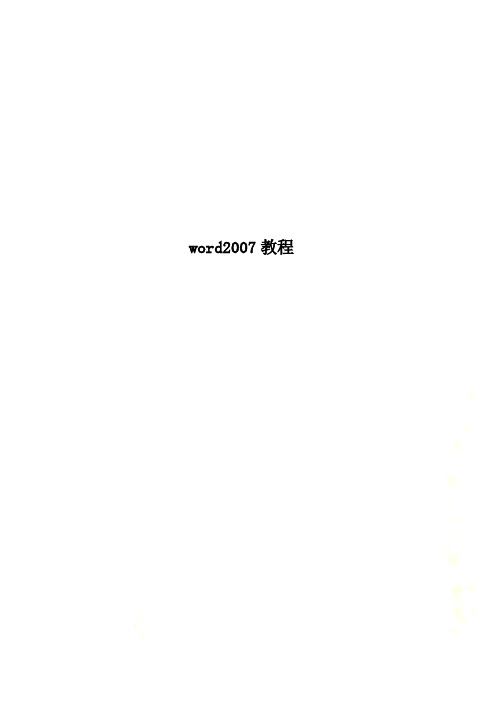
word2007教程第三章Word 2007第一节Office 2007概述Office 2007正式名称为2007 Microsoft Office System,是微软公司在Office 2003的版本基础之上进行了扩展以满足现代社会日新月异的办公需求的一套完备且易用的客户端和服务器端应用程序,包括了带有微软Office商标的全部应用程序、服务器和服务,它使个人用户和企业客户可以在非常熟悉的应用界面中访问、集成和使用不同来源的各类信息,可以使用户极大地提升自己的工作效率,其功能早已远远超过了桌面系统的范畴。
一、 Office 2007的版本微软公司提供了Office 2007企业版、Office 2007专业增强版、Office 2007专业版、Office 2007标准版、Office 2007中小企业版、Office 2007家庭和学生版、Office 2007基本版等7种不同应用程序套件来满足企业用户和个人用户的不同需要,这7种版本所包括的不同的程序套件的组合及其功能对比如表3-1所示。
表3-1Office 2007的版本企业版专业增强版专业版标准版中小企业版家庭和学生版基本版Wor d 2007 √√√√√√√Exce l 2007 √√√√√√√PowerPoi nt 2007 √√√√√√Outl ook 2007 √√√√√√Access 2007√√√配有Business Contact Manager √√Communicator2007√√Groove 2007√Info Path 2007 √√One Note 2007 √√Publi√√sher 2007 √√1、功能微软的文字处理软件Word是一种在Windows环境下使用的字处理软件,它主要用于日常的文字处理工作,如书写编辑信函、公文、简报、报告、文稿和论文、个人简历、商业合同、Web页等,具有处理各种图、文、表格混排的复杂文件,实现类似杂志或报纸的排版效果等功能。
Word2007教程文档编辑
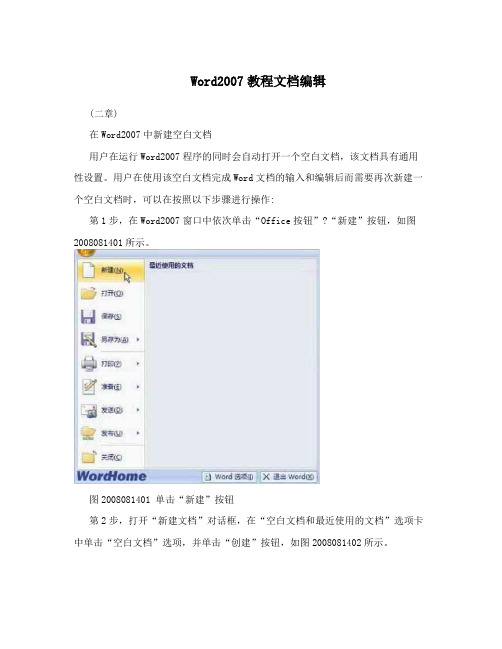
Word2007教程文档编辑(二章)在Word2007中新建空白文档用户在运行Word2007程序的同时会自动打开一个空白文档,该文档具有通用性设置。
用户在使用该空白文档完成Word文档的输入和编辑后而需要再次新建一个空白文档时,可以在按照以下步骤进行操作:第1步,在Word2007窗口中依次单击“Office按钮”?“新建”按钮,如图2008081401所示。
图2008081401 单击“新建”按钮第2步,打开“新建文档”对话框,在“空白文档和最近使用的文档”选项卡中单击“空白文档”选项,并单击“创建”按钮,如图2008081402所示。
图2008081402 单击“空白文档”选项小提示:在Word2007中有三种类型的Word模板,分别为:.dot模板(兼容Word97-2003文档)、.dotx(未启用宏的模板)和.dotm(启用宏的模板)。
在“新建文档”对话框中创建的空白文档使用的是Word2007的默认模板Normal.dotm。
在Word2007“快速访问工具栏”添加“新建空白文档”命令默认情况下,在Word2007中新建空白文档需要依次单击“Offi ce按钮”?“新建”?“空白文档”按钮,步骤比较繁琐。
用户可以将“新建空白文档”命令添加到“快速访问工具栏”,以提高工作效率,操作步骤如下所述: 第1步,打开Word2007窗口,依次单击“Office按钮”?“Word选项”按钮,如图2008081404所示。
图2008081404 单击“Word选项”按钮第2步,在打开的“Word选项”对话框中单击“自定义”按钮,然后在右侧“自定义快速访问工具栏和键盘快捷键”选项卡的“从下列位置选择命令”下拉菜单中选择“所有命令”选项,如图2008081405所示。
图2008081405 选择“所有命令”选项第3步,在“所有命令”列表中选中“新建空白文档”选项,单击“添加”按钮,并单击“确定”按钮即可,如图2008081406所示。
word作业2(表格处理)
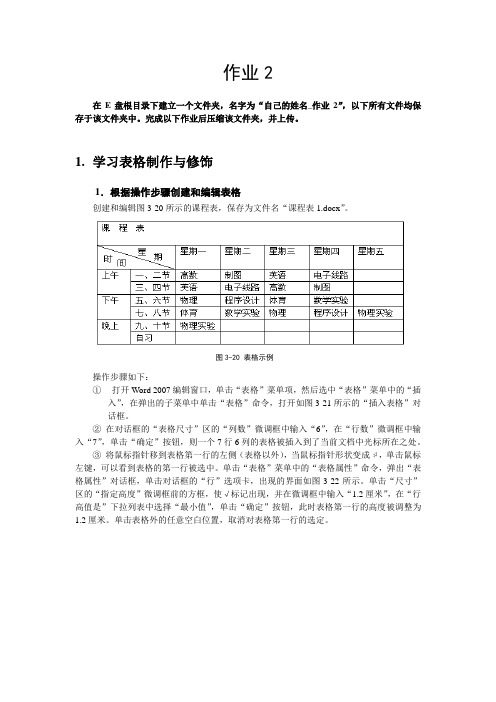
作业2在E盘根目录下建立一个文件夹,名字为“自己的姓名_作业2”,以下所有文件均保存于该文件夹中。
完成以下作业后压缩该文件夹,并上传。
1.学习表格制作与修饰1.根据操作步骤创建和编辑表格创建和编辑图3-20所示的课程表,保存为文件名“课程表1.docx”。
图3-20 表格示例操作步骤如下:①打开Word 2007编辑窗口,单击“表格”菜单项,然后选中“表格”菜单中的“插入”,在弹出的子菜单中单击“表格”命令,打开如图3-21所示的“插入表格”对话框。
②在对话框的“表格尺寸”区的“列数”微调框中输入“6”,在“行数”微调框中输入“7”,单击“确定”按钮,则一个7行6列的表格被插入到了当前文档中光标所在之处。
③将鼠标指针移到表格第一行的左侧(表格以外),当鼠标指针形状变成,单击鼠标左键,可以看到表格的第一行被选中。
单击“表格”菜单中的“表格属性”命令,弹出“表格属性”对话框,单击对话框的“行”选项卡,出现的界面如图3-22所示。
单击“尺寸”区的“指定高度”微调框前的方框,使√标记出现,并在微调框中输入“1.2厘米”,在“行高值是”下拉列表中选择“最小值”,单击“确定”按钮,此时表格第一行的高度被调整为1.2厘米。
单击表格外的任意空白位置,取消对表格第一行的选定。
④ 将鼠标指针移到表格第二行的左侧(表格以外),当鼠标指针形状变成时,按住鼠标左键不放往下拖动,直到将表格中的第二到第七行全部选中为止。
单击“表格”菜单中的“表格属性”命令,弹出“表格属性”对话框。
单击“尺寸”区的“指定高度”微调框前的方框,使√标记出现,并在微调框中输入“0.7厘米”,在“行高值是”下拉列表中选择“最小值”,单击“确定”按钮,则表格第二到第七行的高度都被调整为0.7厘米。
⑤ 将鼠标指针置于表格第一列右侧的边界线上,当鼠标指针形状变成时,按住鼠标左键,此时出现一条垂直的虚线,继续按住鼠标左键不放向右拖动,直到虚线到达合适的位置,松开鼠标左键,可以看到表格第一列的宽度已经被调整。
Word2007文档中制作流程图
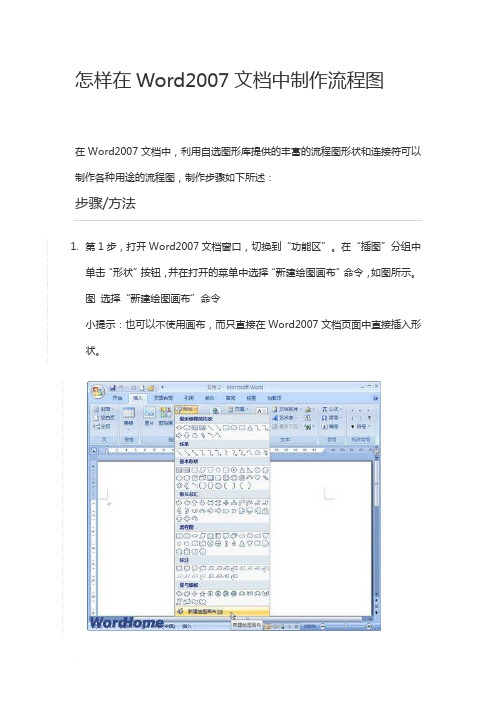
怎样在Word2007文档中制作流程图
在Word2007文档中,利用自选图形库提供的丰富的流程图形状和连接符可以制作各种用途的流程图,制作步骤如下所述:
步骤/方法
1.第1步,打开Word2007文档窗口,切换到“功能区”。
在“插图”分组中
单击“形状”按钮,并在打开的菜单中选择“新建绘图画布”命令,如图所示。
图选择“新建绘图画布”命令
小提示:也可以不使用画布,而只直接在Word2007文档页面中直接插入形状。
2.第2步,选中绘图画布,在“插入”功能区的“插图”分组中单击“形状”
按钮,并在“流程图”类型中选择插入合适的流程图。
例如选择“流程图:过程”和“流程图:决策”,如图所示。
图选择插入流程图形状。
3.第3步,在Word2007“插入”功能区的“插图”分组中单击“形状”按钮,
并在“线条”类型中选择合适的连接符,例如选择“箭头”和“肘形箭头连接符”,如图所示。
图选择连接符
4.第4步,将鼠标指针指向第一个流程图图形(不必选中),则该图形四周将
出现4个蓝色的连接点。
鼠标指针指向其中一个连接点,然后按下鼠标左键拖动至第二个流程图图形,则第二个流程图图形也将出现蓝色的连接点。
定位到其中一个连接点并释放左键,则完成两个流程图图形的连接,如图所示。
图Word2007中连接流程图图形
5.第5步,重复步骤3和步骤4连接其他流程图图形,成功连接的连接符两端
将显示红色的圆点,如图所示。
图成功连接流程图图形
6. 6
第6步,根据实际需要在流程图图形中添加文字,完成流程图的制作。
2使用word2007制作文档
项目二 使用Word 2007制作文档
学习目标
掌握Word格式工具的使用方法。 掌握制作文本文档的操作流程。 学会制作生活中常用的文档。 学会利用Word 2007制作特定文档。
项目二 使用Word 2007制作文档
任务一
制作普通文档
操作一 制作邀请函 情景模拟 国庆节到了,同学们决定举行迎“双 节”联欢晚会,邀请老师参加的任务交给 了学习委员杨阳。杨阳知道老师们工作很 忙,她不一定有机会向每个被邀请的老师 表达同学们的意愿,为了完成同学们交给 的任务,她想制作一份既能清楚说明晚会 情况,又能准确表达同学心声的邀请函, 经过一番努力,她制作完成了邀请函。
(7)选择字体为“华文隶书”,字号为 “四号”,按段落格式依次输入样例中的 文字。 (8)单击“页面布局” 选项卡“页面背景”任 务组中的“页面颜色” 命令按钮,打开“页面 颜色”下拉列表,如图 所示。
项目二 使用Word 2007制作文档
(9)单击“填充效果”命令,打开“填充效 果”对话框,在“纹理”选项卡中选择页面 纹理,如图所示。 (10)单击“页面布局”选项卡“页面背景” 任务组中的“水印”命令按钮,打开“水印” 下拉列表,如图所示。 (11)单击“自定义水印”命令,打开“水 印”对话框,选中“文字水印”单选钮,并 设置其中的内容。 (12)将光标定位在文本的1行1列,按回车 键,调整文本的位置保存文件。
项目二 使用Word 2007制作文档
操作二
情景模拟
创建书法字帖
小张很羡慕自己的同事都能够写 出一笔漂亮的毛笔字,他也想抽空练 练,练习毛笔字要从描红开始,可他 买不到自己喜欢字体的练习帖,他决 定使用Word自制字帖。
项目二 使用Word 2007制作文档
word2007功能简介
Word 2007中文版提供了一套完整的工具,供用户在新的界面中创建
文档并设置格式,从而帮助用户制作具有专业水准的文档。丰富的
审阅、批注和比较功能有助于快速收集和管理反馈信息。高级的数 据集成可确保文档与重要的业务信息源时刻相连。高级的Office诊 断和程序恢复功能帮助用户在Word 2007发生问题时恢复工作成果。
当用户向同事发送文档草稿以征求他们的意见时,Word 2007可以 帮助用户有效地收集和管理d 2007可以确保所发布的文档中不存在任何未经处理的修订
和批注。
1.快速比较文档的两个版本
Word 2007可以轻松找出对文档所做的更改。在比较、合并文档时,可
(4)拼写检查可以查找并标记某些上下文拼写错误。在Word 2007中, 可以启用“使用上下文拼写检查”选项来获取关于查找和修复此类错误的
帮助。当对使用英语、德语或西班牙语的文档进行拼写检查时,可以使用
此选项。 (5)用户可以针对一个文档或用户创建的所有文档禁用拼写和语法检
查。
1.1.2 放心地共享文档
1.1.3 超越文档
如今,当计算机和文件相互连接时,更有必要将文档存储于容
量小、稳定可靠且支持各种平台的文件中。为满足这一需求, Microsoft Office 2007在XML支持的发展方面实现了新的突破。基于
XML的新文件格式使Word 2007文件变得更小、更可靠,并能与信
息系统和外部数据源深入地集成。
决其他问题的方法。Microsoft Office 2007诊断代替了Office 2007中的
检测和修复以及Office应用程序恢复功能。 2.程序恢复
改进了的Word 2007功能,有助于避免用户在程序异常关闭时丢失工作
制作与编辑Word2007文档
字符格式
提醒:首先要做的是选定要排版的文字,然后再执行字符
排版命令。
字符格式
浮动菜单
字符格式
字形
字体选项卡
字体名称 字体颜色 特殊效果
字号
字符格式
字符间距选项卡 字符间距 字符缩放 字符位置
3 设置段落格式
在Word中,段落是文字、图形、对象或其他项目 的集合,以回车符为段落标记。 段落格式包括文本对齐、段落缩进、行距、段间 距等。 若只对一个段落设置格式,不需选中该段落,只 要将光标置于该段落中即可。若同时对多个段落 设置格式,则需要选中多个段落。
Word 2007窗口
标题栏
标题栏在窗口的最上面,包含了应用程序名 “Microsoft Word”和正在被编辑的文档名。 标题栏的最左边是OFFICE按钮,最右边是最 小化按钮、还原按钮、关闭按钮。
选项卡
功能区
选项组
命令按钮
单击一个选项卡时,在其下方就会显示它所对应的多个 选项组,每组由相关的命令按钮而组成。 如果用户习惯使用对话框进行设置,单击选项组右下方 的按钮 即可
保存文档
如果保存新建的文件,系统会打开“另存为”窗 口,用户对文件命名,并确定保存位置。
选择文件所保存在磁 盘上的位置 输入文件的名称
选择文件的类型 Word2007文档的 扩展名为docx
保存文档
文件被保存过一次以后,再次执行保存操作时, Word将修改后的内容直接覆盖在原来保存的文 件上。
3 打开文档 用户需要编辑磁盘中的文档时,首先 必须打开此文档,即将文档从磁盘调入 内存。
取消选定:用鼠标单击或按光标移动键
另存为文档 如果要将正在编辑的文档以其他的名字保存或 保存到磁盘的其他位置,可选择“另存为”命令 来实现。
2-Word 2007是一个功能强大的创作程序
Word 2007是一个功能强大的创作程序,它不但具有一整套编写工具,还具有易于操作的界面,用户可以比以往任何时候更快捷地创建和共享具有专业水准的文档。
此外,丰富的审阅、批注和比较功能可以快速收集和管理来自同事的反馈信息,高级的数据集成可确保文档与重要的业务信息源时刻相连。
2.1 Word 2007的工作界面通过“开始”à“程序”à“Microsoft Office”à“Microsoft Office Word 2007”菜单启动Word 2007,进入Word 2007的工作界面,如图2-1所示,它包括标题栏(Title Bar,图2-1中u处)、快速访问工具栏(Quick Access B ar,图2-1中v处)、功能区(Ribbon,图2-1中w处)、Microsoft Office 按钮(图2-1中x处)、水平标尺(Rule)、垂直标尺、滚动条、状态栏、动态命令标签。
图2-1 Word 2007工作界面2.1.1 标题栏(Title Bar)标题栏位于Word 2007窗口的最顶端(默认是浅蓝色),它显示了当前编辑的文档名称、文件格式兼容模式和“Microsoft Word”字样。
在最右面,是Wor d 2007程序的最小化、最大化和关闭按钮。
2.1.2 快速访问工具栏(Quick Access Bar)在标题栏的下方,就是快速访问工具栏。
用户可以在快速访问工具栏上放置一些最常用的命令。
例如新建文件、保存、撤销、打印等命令。
快速访问工具栏非常类似之前版本Word中的工具栏,该工具栏中的命令按钮不会动态变换。
用户可以非常灵活的增加、删除快速访问工具栏中的命令项。
要向快速访问工具栏中增加或者删除命令,仅需要单击快速访问工具栏右边向下的箭头。
用户可以在下拉菜单中单击选中命令,或者取消选中的命令。
可以选择“在功能区下方显示”,如图2-2所示,这时快速访问工具栏就会出现在功能区(Ribbon)的下方,而不是上方。
- 1、下载文档前请自行甄别文档内容的完整性,平台不提供额外的编辑、内容补充、找答案等附加服务。
- 2、"仅部分预览"的文档,不可在线预览部分如存在完整性等问题,可反馈申请退款(可完整预览的文档不适用该条件!)。
- 3、如文档侵犯您的权益,请联系客服反馈,我们会尽快为您处理(人工客服工作时间:9:00-18:30)。
5.3.2各责任人和责任部门按管理评审计划的要求准备所需资料,并提前10天交总经办。
5.2管理评审输入的内容
a.质量方针和质量目标的实现情况;
b.顾客的反馈信息;
d.已竣工工程质量、在建工程质量、服务业绩及服务效果与顾客需求和期望之间的差别;
d.纠正和预防措施的状况;
e.以往管理评审的跟踪措施;
d.管理评审计划和管理评审报告的审核。
e.对管理评审后所采取的措施进行跟踪检查和报告工作。
4.3总经办负责
a.编制管理评审计划;
b.编制管理评审报告;
c.准备评审文件,发送管理评审会议通知;
*******有限公司
压力管道安装质量保证体系—程序文件
管理评审控制程序
文件编号
YC/PR-01
版 本
B/0
页 次
13 《预防措施控制程序》YC/PR-13
14 《项目工程质量控制程序》YC/PR-14
*******有限公司
压力管道安装质量保证体系—程序文件
管理评审控制程序
文件编号
YC/PR-01
版 本
B/0
页 次
1/5
1目的
确保压力管道安装质量体系持续的适宜性、充分性和有效性,评价企业质量管理体系改进的机会和变更的需要。
5.7.2如借阅文件,需填写《文件借用登记表》,经主管领导审批后借阅,借阅人应在规定日期归还。
5.7.3存入软盘的文件由总经办进行归档登记。为防止文件丢失,所有存入软盘的文件均应有备份,以软盘贮存的文件也应进行标识。
5.6.3及时收回调离工作岗位人员领取的质量文件。
5.6.4若发生文件丢失,责任人应作出书面检查,说明原因,报主管领导批审后,原文件发放部门予以登记,备案存查,或注销或补发文件。
5.7文件资料的使用与管理
5.7.1整理后的文件资料移交总经办归档保存,使用与管理。并由总经办填写《文件归档登记表》,列入《受控文件清单》中。质量手册、程序文件、内控标准、作业指导书、质量记录一般不外借,有特殊需要时,须经管理者代表同意后,提供非受控版本。
5.5.1文件的修改、审核、批准按原审批程序进行。当原编制、审批者不在职时,由接替职务或被授权人进行修改、审批。
5.5.2文件修改被批准后用《文件修改通知单》的方式通知有关部门及人员,相关部门及人员负责在自己所用的文件上做具体修改,并填写《文件修改记录》。
5.6文件的换版与作废
5.6.1在下述情况下进行文件换版:
2/5
d.做好评审会议记录及编制评审报告发放清单;
e.评审后跟踪和检查各部门对纠正和预防措施的实施情况。
4.4各职能部门负责提供与本部门工作有关的评审资料,参与评审并负责管理评审决定的实施。
5工作程序
5.1管理评审的频次
管理评审每年由总经理组织实施一次,相邻两次评审的间隔时间不得超过一年。若出现以下情况下则应及时进行评审。
5.6.1.1标准发生变化;
5.6.1.2依据的法律、法规发生变化;
5.6.1.3体制发生重大变化;
5.6.1.4文件多次修改或进行大幅度修改。
进行换版后,原版文件作废,换发新版本。换版编写、审批按原规定程序进行。
5.6.2作废文件应做“作废文件”标识,并予以隔离保存或销毁。由原文件发放部门按《文件和资料发放清单》收回并在表中记录,加盖“作废文件”印章,经原文件发放部门负责人批准后统一销毁。需作资料保留的作废文件,经原文件发放部门负责人批准后,由原文件发放部门加盖“保留文件”印章方可留作参考用。
管理评审控制程序
文件编号
YC/PR-01
版 本
B/0
页 次
4/5
管理评审记录由总经办整理,并按照《质量记录控制程序》移交总经办归档、保管,保存期四年。
7相关记录
《管理评审计划》 YC/QR-113
《管理评审会议记录》 YC/QR-114
《管理评审报告》 YC/QR-115
《管理评审签到表》 YC/QR-116
5.3.3顾客提供的设计文件、图纸资料、产品质量证明书,经会审认可后,由总工程师签字,作为有效文件进行受控管理。
5.3.4各部门制订的与质量有关的文件,由各部门负责人审核,经主管领导批准后实施。
5.3.5工程交工技术文件按照《工程竣工资料编制规定》由工程部负责收集、汇总、装订成册。
5.4文件和资料的管理
1/5
1、目的
本程序规定了所有与产品及质量体系有关的文件和资料的控制内容和方法,旨在本公司各部门和施工现场使用的质量体系文件和资料都是有效版本。
2、范围
本程序适用于与本公司质量有关的所有文件和资料。
3、基础文件、引用文件、定义
3.1 基础文件:
《质量手册》(YC/QM A/O)
3.2引用文件:
《质量记录控制程序》YC/PR-03
5.7.2总经办将管理者代表审核后的《管理评审报告》及其分发清单报总经理批准。
5.7.3《管理评审报告》由总经办按分发清单发到各部门,各部门组织实施纠正和预防措施,按所规定的时间完成。
5.7.4管理评审决议涉及文件更改时,按《文件和资料控制程序》执行。
6归档
*******有限公司
压力管道安装质量保证体系—程序文件
f.经测量、分析和策划可能影响质量管理体系的变化;
g.对质量管理体系改进的建议:
h.内部质量审核的结果;
i.资源配置的有效性、充分性和适宜性。
5.4实施管理评审
5.4.1总经理主持管理评审会议;
5.4.2管理者代表报告质量体系的运行情况;
5.4.3各责任人和责任部门报告本部门质量体系运行情况;
5.4.4与会者就管理评审计划中所列项目进行评审;
5.4.1文件的标识
5.4.1.1对管理性文件的有效版本应加盖“受控文件”印章。
5.4.1.2对技术性文件的有效版本应加盖“受控文件”印章。
5.4.1.3作废文件:盖“作废文件”章,并由原发放部门从使用现场撤回;
5.4.1.4保留使用的文件:盖“保留文件”印章。
5.4.2文件的发放、领用
5.4.2.1文件发放时应如实填写《文件和资料发放清单》。每份文件应有不同的分发号,以便追溯。
5.5管理评审的具体做法
5.5.1编制管理评审计划
内容包括:*******有限公司
a.评审的目的、范围、依据;
b.评审的时间;
c.评审时需要的资料;
d.参加评审小组成员名单;
e.评审工作要求;
f评审议程。
5.5.2评审一般在内部质量体系审核全面完成后1-2个月内进行,由总经理主持管理评审的会议。
5.5.3评审人员根据评审工作的要求,先对所要评审的输入内容收集信息,并对得到的信息进行研究,分析,做好在评审会议上发言的准备。
4)质量记录编号: YC(公司代号)/QR(记录表格英语缩写)-××(记录表格编号)。
例如:YC/QR-08,表示公司第08号记录表格。
5.3文件的编写与批准
5.3.1质量体系文件的编制、批准和发布按文件规定执行。
5.3.2国家、行业及地方有关法规、标准、规程、规范的有关版本由总经办负责收集、整理,经总工程师批准后不定期予以公布执行。
修 改 记 录
修改号
修改页次
修改内容
审核
批准
生效日期
*******有限公司
压力管道安装质量保证体系—程序文件
管理评审控制程序
文件编号
YC/PR-01
版 本
B/0
页 次
5/5
管理评审流程图
*******有限公司
压力管道安装质量保证体系—程序文件
文件和资料控制程序
文件编号
YC/PR-02
版 本
B/0
页 次
*******有限公司
压力管道安装质量保证体系—程序文件
文件和资料控制程序
文件编号
YC/PR-02
版 本
B/0
页 次
3/5
5.4.2.2文件领用人在《文件和资料发放清单》上签名领取。
5.4.2.3当领用的质量体系文件丢失或破损并影响使用时,经管理者代表批准同意,到总经办办理重新领取或更换手续。
5.5文件的修改
*******有限公司压力管道安装质量保证体系—程序文件
管理评审控制程序
文件编号
YC/PR-01
版 本
B/0
页 次
3/5
5.4.5提出质量体系的改进和实施要求,形成评审决定;
5.4.6总经办根据管理评审会议记录,起草管理评审报告,经管理者代表审核,总经理批准
后下发至各部门,并按“文件发放清单”完成签收、登记工作。
05 《材料控制程序》YC/PR-05
06 《焊接质量控制程序》YC/PR-06
07 《标识控制程序》YC/PR/07
08 《内部审核控制程序》YC/PR-08
09 《工序检验控制程序》YC/PR-09
10 《无损检测质量控制程序》YC/PR-10
11 《不合格品控制程序》YC/PR-11
12 《纠正措施控制程序》YC/PR-12
3.3定义(无)
4职责
4.1总经理负责
a.批准管理评审计划;
b.审批管理评审报告;
c.解决管理评审中出现的重大问题。
4.2管理者代表负责
a.协助总经理进行管理评审,对评审的范围、资料的提供、重点内容、会议方式及程序做出决策。
b.提请总经理进行管理评审,向公司总经理汇报质量体系运行情况。
c.组织协调管理评审工作。
*******有限公司
压力管道安装质量保证体系-程序文件
目录
文件编号
YC/PR-次
1/1
*******有限公司
程序文件目录
01 《管理评审控制程序》YC/PR-01
